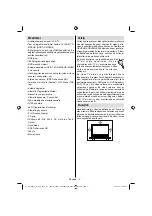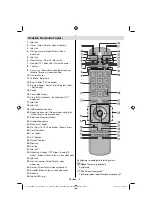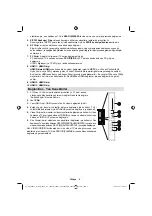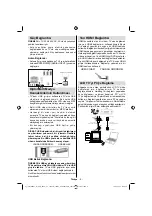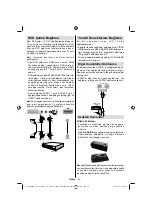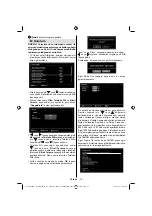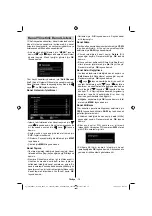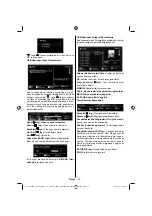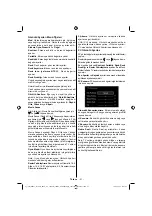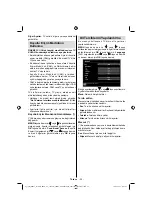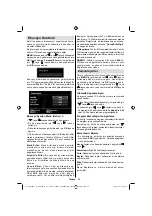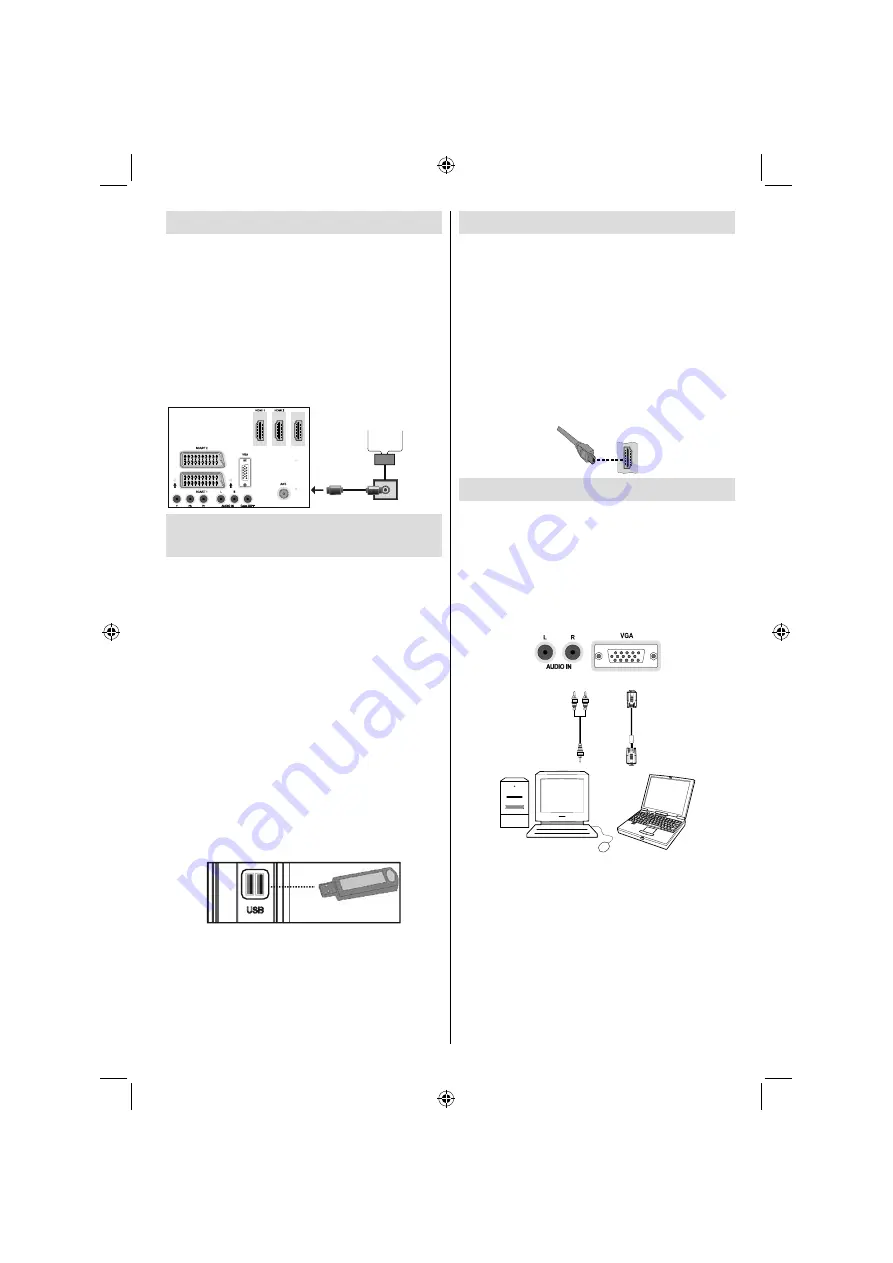
Türkçe
- 9 -
Güç Ba
ğ
lant
ı
s
ı
ÖNEML
İ
: Bu TV, 220-240V AC, 50 Hz’de çal
ı
ş
acak
ş
ekilde tasarlanm
ı
ş
t
ı
r.
Kutuyu açt
ı
ktan sonra elektrik
ş
ebekesine
•
ba
ğ
lamadan önce TV’nin oda s
ı
cakl
ı
ğ
ı
na kadar
ç
ı
kmas
ı
n
ı
bekleyiniz. Güç kablosunu, ana soket
ç
ı
k
ı
ş
ı
na tak
ı
n
ı
z.
Anten Ba
ğ
lant
ı
s
ı
Antenin
fi
ş
ini veya kablosunu TV’nin arka taraf
ı
nda
•
bulunan ANTEN G
İ
R
İŞ
(AERIAL INPUT ) yuvas
ı
na
ba
ğ
lay
ı
n
ı
z.
HDMI 3
Anten veya Kablo
Dijital Multi Medya
Konnektörlerinin Kullan
ı
lmas
ı
TV’deki USB giri
ş
ini kullanarak TV’nize USB
•
cihazlar
ı
n
ı
ba
ğ
layabilirsiniz. Bu özellik USB
belle
ğ
inizde saklanmakta olan JPG, video ve MP3
dosyalar
ı
n
ı
görüntülemenizi/oynatman
ı
z
ı
sa
ğ
lar.
Belirli USB cihaz
ı
türlerinin bu TV ile uyumlu
•
olmamas
ı
olas
ı
bir durumdur (ör. MP3 Çalarlar).
Herhangi bir olas
ı
veri kayb
ı
n
ı
önlemek
•
amac
ı
yla TV setine bir ba
ğ
lant
ı
yapmadan önce
dosyalar
ı
n
ı
z
ı
yedekleyiniz.. Üreticinin herhangi bir
dosya hasar
ı
ndan veya veri kayb
ı
ndan sorumlu
olmayaca
ğ
ı
n
ı
unutmay
ı
n
ı
z.
Bir dosyay
ı
oynat
ı
rken USB kart
ı
n
ı
çekip
•
ç
ı
karmay
ı
n
ı
z.
D
İ
KKAT: USB cihazlar
ı
n h
ı
zl
ı
bir
ş
ekilde tak
ı
lmas
ı
ve ç
ı
kar
ı
lmas
ı
çok zararl
ı
bir i
ş
lemdir. Özellikle
tekrar tekrar h
ı
zl
ı
bir
ş
ekilde sürücüyü tak
ı
p
ç
ı
karmay
ı
n
ı
z. Bu USB oynat
ı
c
ı
da ve özellikle USB
cihaz
ı
n kendisinde
fi
ziksel hasara yol açar.
YANDAN GÖRÜNÜM USB BELLEK
USB Bellek Ba
ğ
lant
ı
s
ı
ÖNEML
İ
: Bir USB ayg
ı
t takarken ya da ç
ı
kart
ı
rken
TV kapat
ı
lm
ı
ş
olmal
ı
d
ı
r. USB cihaz
ı
n
ı
TV’nin USB
giri
ş
ine tak
ı
n
ı
z.
TV’nin USB giri
ş
lerini ayn
ı
anda
kullanarak TV’nize iki USB cihaz
ı
ba
ğ
layabilirsiniz.
Not: Baz
ı
hard disk sürücülerin desteklenmiyor olmas
ı
mümkündür.
Yan HDMI Ba
ğ
lant
ı
s
ı
HDMI konektörü olan bir cihaz
ı
TV’nize ba
ğ
lamak
için yan HDMI ba
ğ
lant
ı
s
ı
n
ı
kullanabilirsiniz Böyle
bir ba
ğ
lant
ı
yapmak için uygun bir HDMI kablosu
kullan
ı
n
ı
z. Ba
ğ
lanan cihazdan içeri
ğ
i görüntülemek için
HDMI kayna
ğ
ı
na geçmeniz gerekti
ğ
ini unutmay
ı
n
ı
z.
Herhangi bir ba
ğ
lant
ı
yapmadan önce hem TV hem de
cihaz
ı
n
ı
z
ı
kapat
ı
n
ı
z. Yan HDMI Giri
ş
i, DVD oynat
ı
c
ı
lar
gibi HDMI cihazlar
ı
aras
ı
ndaki ba
ğ
lant
ı
lar
ı
destekler.
D
ı
ş
bir HDMI cihaz
ı
n
ı
ba
ğ
lamak için TV’nin yan HDMI
giri
ş
ini kullanabilirsiniz. Ba
ğ
lant
ı
y
ı
yapmak için bir
HDMI kablosu kullan
ı
n
ı
z.
HDMI C
İ
HAZI YANDAN GÖRÜNÜM
LCD TV’yi PC’ye Ba
ğ
lama
Bilgisayar
ı
n
ı
z
ı
n ekran görüntüsünü LCD TV’nizde
göstermek için, bilgisayar
ı
n
ı
z
ı
TV setinize
ba
ğ
layabilirsiniz. Herhangi bir ba
ğ
lant
ı
yapmadan
önce bilgisayar
ı
ve ekran
ı
kapat
ı
n
ı
z. PC’yi LCD
TV’ye ba
ğ
lamak için 15-pimli D-sub bir ekran kablosu
kullan
ı
n
ı
z. Ba
ğ
lant
ı
yap
ı
ld
ı
ktan sonra, PC kayna
ğ
ı
n
ı
seçiniz. “Giri
ş
seçimi” bölümüne bak
ı
n
ı
z. Görüntüleme
gerekliliklerinize uygun olan çözünürlü
ğ
ü ayarlay
ı
n
ı
z.
Çözünürlük bilgisi, Ekler bölümünde bulunabilir.
PC ses kablosu
(cihazla birlikte verilmemiþtir)
PC VGA kablosu
(cihazla birlikte verilmemiþtir)
TV ses giriþleri
Televizyon PC giriþi
PC ses çýkýþlarý
PC monitör çýkýþý
01_[TR]_MB61_5110UK_IDTV_TC_32883W_100Hz_PLATINIUM4_10075207_50199197.indd 9
01_[TR]_MB61_5110UK_IDTV_TC_32883W_100Hz_PLATINIUM4_10075207_50199197.indd 9
18.08.2011 17:40:58
18.08.2011 17:40:58